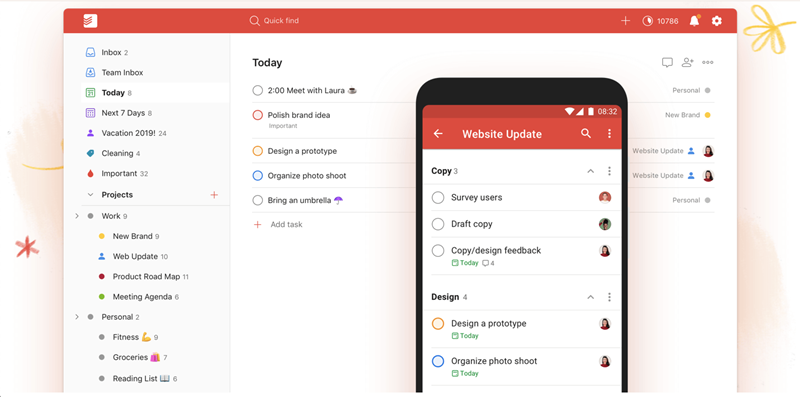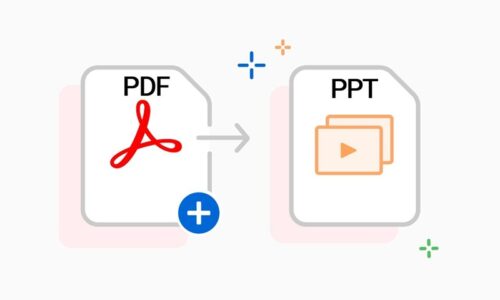Kamu pernah nggak merasa overwhelmed dengan tugas-tugas kuliah, deadline skripsi, atau bahkan jadwal harian yang berantakan? Kalau iya, kamu nggak sendirian. Sebagai mahasiswa, mengatur waktu dan tugas itu penting banget supaya semuanya bisa selesai tepat waktu tanpa bikin kepala pusing. Salah satu solusi yang bisa kamu coba adalah cara menggunakan Todoist. Dengan memahami cara menggunakan Todoist, kamu bisa mengelola jadwal lebih rapi, menyusun prioritas tugas, dan memastikan semua pekerjaan selesai tepat waktu.
Sebenarnya untuk cara menggunakan Todoist ini gampang kok. Tapi kalau kamu masih ragu, saya akan kasih tutorialnya secara lengkap, mulai dari langkah-langkah penggunaannya, kelebihan dan kekurangannya, hingga kenapa aplikasi ini cocok banget buat mahasiswa yang pengen lebih produktif.
Saya yakin, setelah kamu tahu cara menggunakan Todoist yang tepat, kamu nggak cuma bisa menyelesaikan tugas lebih efisien, tapi juga punya waktu lebih untuk hal-hal lain yang kamu suka. Yuk, kita bahas!
Apa Itu Todoist?
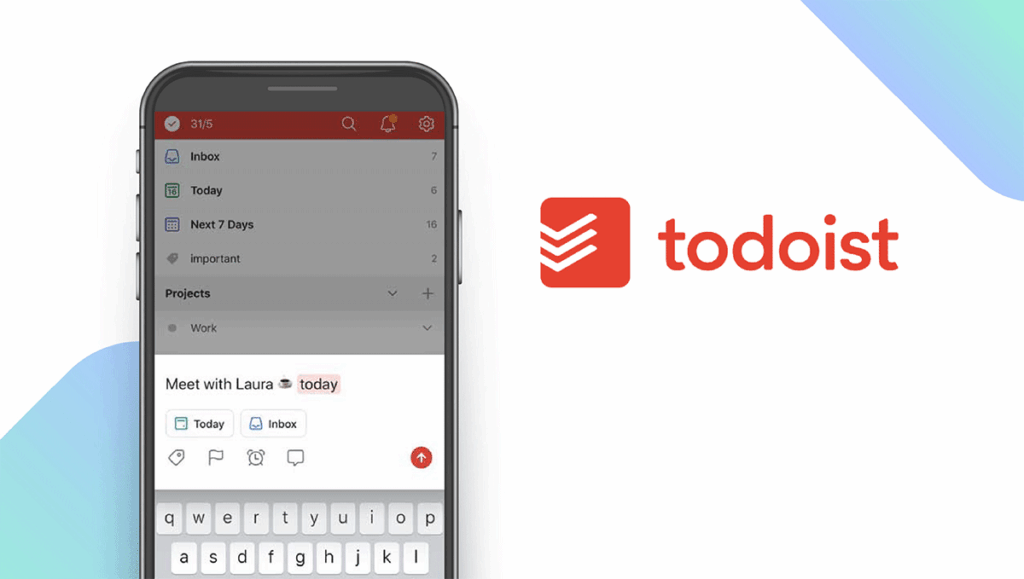
Sebelum masuk ke cara menggunakan Todoist, kita kenalan dulu sama aplikasinya. Todoist adalah aplikasi manajemen tugas yang dirancang untuk membantu kamu mengatur jadwal, membuat daftar tugas, dan bahkan mengelola proyek besar.
Aplikasi ini tersedia di berbagai platform, mulai dari Android, iOS, Windows, hingga macOS. Todoist juga punya antarmuka yang simpel dan user-friendly, jadi kamu nggak perlu ribet belajar cara pakainya.
Todoist cocok banget buat mahasiswa yang sering multitasking. Misalnya, kamu bisa bikin daftar tugas harian, jadwal bimbingan skripsi, atau bahkan proyek kelompok. Dengan Todoist, semua tugasmu bisa diatur dalam satu tempat, jadi kamu nggak bakal lupa atau keteteran.
Cara Menggunakan Todoist
Nah, sekarang kita masuk ke bagian penting: gimana sih cara menggunakan Todoist? Tenang, saya bakal jelasin langkah-langkahnya dengan sederhana.
1. Download dan Instal Todoist
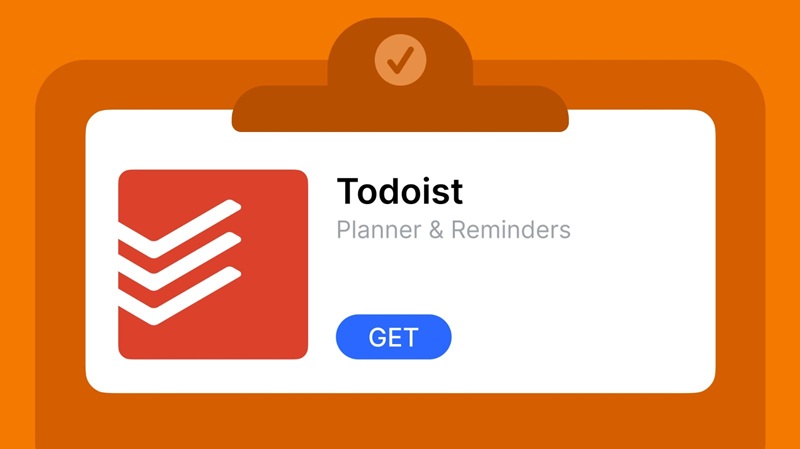
Langkah pertama cara menggunakan Todoist tentu saja download aplikasinya. Kamu bisa unduh Todoist secara gratis di Google Play Store (untuk Android) atau App Store (untuk iOS). Kalau kamu lebih suka pakai laptop, Todoist juga tersedia untuk Windows dan macOS, atau bisa diakses langsung lewat browser.
2. Buat Akun
Setelah kamu selesai melakukan install aplikasinya, buka aplikasinya dan buat akun baru. Kamu bisa daftar pakai email atau login langsung dengan akun Google. Prosesnya cepat dan nggak ribet kok.
3. Buat Proyek Baru
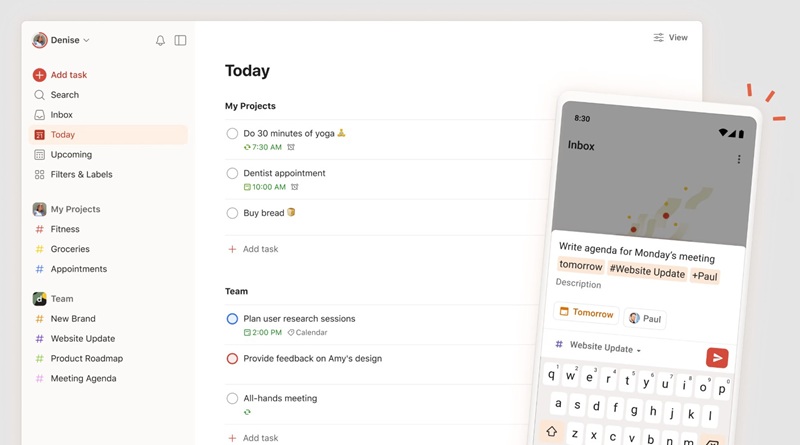
Di Todoist, semua tugas yang kamu buat akan dikelompokkan dalam proyek. Proyek ini berfungsi seperti folder yang membantu kamu mengorganisir tugas-tugas berdasarkan kategori atau tema tertentu.
Misalnya, kamu bisa membuat proyek bernama “Skripsi” untuk semua hal yang berkaitan dengan tugas akhir, “Tugas Kuliah” untuk pekerjaan harian dari dosen, atau “Kegiatan Harian” untuk hal-hal seperti belanja, olahraga, atau janji temu.
Setiap proyek di Todoist bisa diberi warna untuk mempermudah identifikasi. Misalnya, kamu bisa memberi warna merah untuk proyek “Skripsi” agar terlihat lebih menonjol, atau warna biru untuk “Tugas Kuliah” supaya lebih tenang. Warna ini akan muncul di daftar tugasmu, sehingga kamu bisa langsung tahu tugas tersebut berasal dari proyek mana.
Selain itu, Todoist juga memungkinkan kamu untuk membuat proyek dalam format daftar atau papan (board). Format daftar cocok untuk tugas-tugas yang sederhana, sedangkan format papan lebih pas untuk proyek yang melibatkan banyak langkah atau kolaborasi, seperti kerja kelompok.
Misalnya, di proyek “Skripsi”, kamu bisa membuat kolom seperti “Belum Dikerjakan”, “Sedang Dikerjakan”, dan “Selesai” untuk memantau progresmu.
4. Tambahkan Tugas
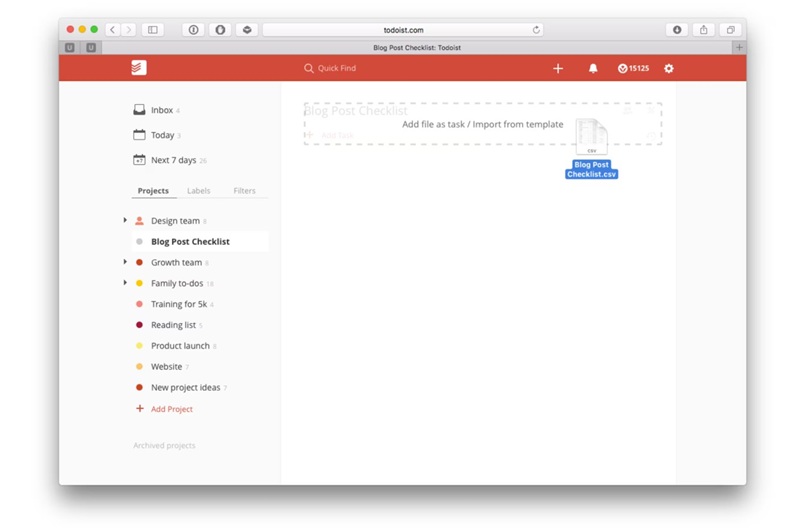
Cara menggunakan Todoist lainnya adalah menambahkan tugas. Di Todoist, kamu bisa menambahkan tugas dengan sangat mudah. Cukup klik tombol “+” di proyek yang sudah kamu buat, lalu ketik nama tugasnya. Misalnya, di proyek “Skripsi”, kamu bisa menambahkan tugas seperti:
- “Revisi Bab 2”
- “Cari Jurnal Baru”
- “Bimbingan dengan Dosen”
Setiap tugas juga bisa dilengkapi dengan deskripsi tambahan. Misalnya, untuk tugas “Cari Jurnal Baru”, kamu bisa menambahkan deskripsi seperti “Cari jurnal tentang metode penelitian kualitatif di Google Scholar”. Deskripsi ini membantu kamu memahami detail tugas tanpa harus mengingat-ingat semuanya.
Selain itu, Todoist memungkinkan kamu menambahkan subtugas di dalam tugas utama. Misalnya, untuk tugas “Revisi Bab 2”, kamu bisa membuat subtugas seperti:
- Perbaiki bagian pendahuluan
- Tambahkan referensi baru
- Cek ulang format penulisan
Subtugas ini membantu kamu memecah tugas besar menjadi langkah-langkah kecil yang lebih mudah dikelola. Dengan begitu, kamu bisa fokus menyelesaikan satu langkah dalam satu waktu tanpa merasa kewalahan.
5. Atur Prioritas dan Deadline
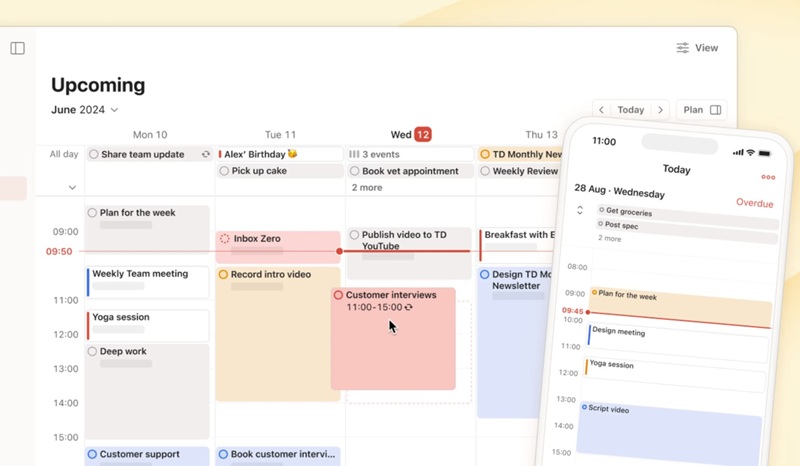
Salah satu fitur unggulan Todoist adalah kemampuannya untuk mengatur prioritas dan deadline pada setiap tugas. Fitur ini sangat membantu kamu untuk menentukan mana tugas yang harus dikerjakan lebih dulu dan mana yang bisa ditunda. Jadi, bagaimana cara menggunakan Todoist untuk hal satu ini?
Prioritas Tugas
Todoist menyediakan empat level prioritas:
- P1 (Prioritas Tinggi): Tugas yang sangat mendesak dan harus segera diselesaikan. Misalnya, “Submit Bab 2 ke Dosen” yang harus selesai hari ini.
- P2 (Prioritas Sedang): Tugas penting, tapi tidak terlalu mendesak. Misalnya, “Cari Referensi Baru” yang bisa dikerjakan dalam beberapa hari ke depan.
- P3 (Prioritas Rendah): Tugas yang bisa dikerjakan kapan saja, seperti “Cek Ulang Format Penulisan”.
- P4 (Tanpa Prioritas): Tugas yang tidak mendesak atau hanya sekadar catatan.
Kamu bisa mengatur prioritas ini dengan klik ikon bendera di sebelah tugas, lalu pilih level prioritas yang sesuai. Tugas dengan prioritas tinggi (P1) akan muncul di bagian atas daftar, sehingga kamu nggak akan lupa untuk menyelesaikannya lebih dulu.
Deadline Tugas
Selain prioritas, kamu bisa juga coba cara menggunakan Todoist untuk menambahkan deadline di setiap tugas. Misalnya, tugas “Revisi Bab 2” harus selesai sebelum Jumat. Kamu tinggal klik ikon kalender di sebelah tugas, lalu pilih tanggal yang sesuai. Todoist akan otomatis mengingatkan kamu saat deadline semakin dekat.
Kalau tugasmu berulang, seperti “Bimbingan dengan Dosen setiap Senin”, kamu bisa menggunakan fitur tugas berulang (recurring task). Cukup ketik “Setiap Senin” di kolom deadline, dan Todoist akan otomatis membuat tugas baru setiap minggunya. Fitur ini sangat membantu untuk tugas-tugas rutin yang sering kamu lakukan.
Dengan mengatur prioritas dan deadline, kamu bisa memastikan semua tugasmu selesai tepat waktu tanpa ada yang terlewat. Todoist juga akan memberikan notifikasi untuk tugas-tugas yang mendekati deadline, jadi kamu nggak perlu khawatir lupa.
6. Gunakan Fitur Reminder
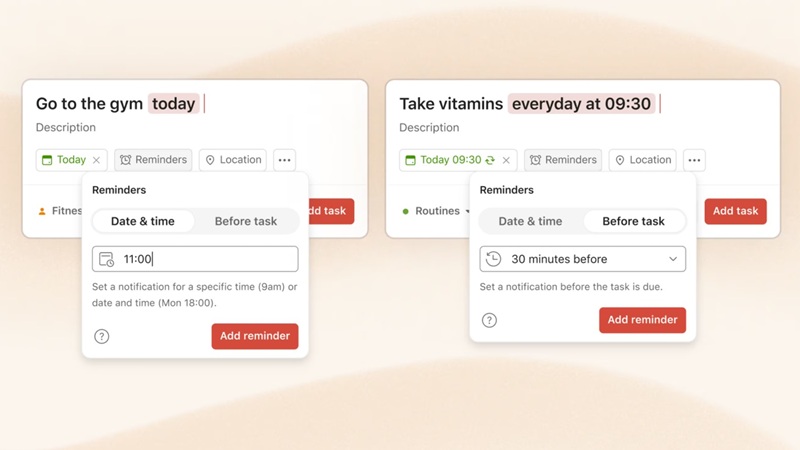
Kalau kamu sering lupa, fitur reminder di Todoist bakal jadi penyelamat. Kamu bisa set pengingat untuk tugas-tugas penting, jadi Todoist bakal kasih notifikasi sebelum deadline.
7. Sinkronisasi Multi-Perangkat
Todoist otomatis sinkron di semua perangkatmu. Jadi, kalau kamu bikin tugas di laptop, tugas itu juga bakal muncul di ponselmu. Fitur ini bikin Todoist fleksibel banget buat mahasiswa yang sering pindah-pindah perangkat.
Kelebihan dan Kekurangan Todoist
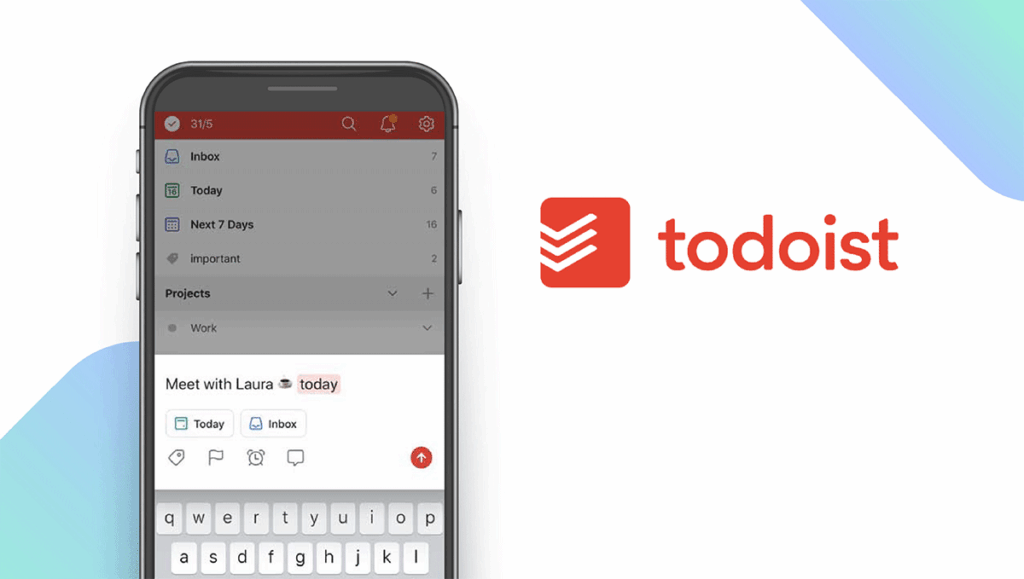
Tapi tentu saja, meski cara menggunakan Todoist ini mudah, ada kelebihan dan kekurangan yang perlu dipertimbangkan, seperti:
Kelebihan Todoist
- Antarmuka Simpel dan User-Friendly: Todoist punya desain yang clean dan mudah dipahami, bahkan untuk pengguna baru. Kamu nggak perlu waktu lama buat belajar cara menggunakan Todoist.
- Fitur Prioritas dan Deadline: Dengan fitur ini, kamu bisa fokus ke tugas-tugas yang paling penting dulu. Deadline juga membantu kamu tetap on track.
- Sinkronisasi Multi-Perangkat: Todoist bisa diakses dari ponsel, laptop, atau tablet. Semua tugasmu otomatis sinkron, jadi kamu nggak perlu khawatir kehilangan data.
- Fitur Kolaborasi: Kalau kamu kerja kelompok, Todoist bisa kamu manfaatkan untuk berbagi proyek dengan teman-temanmu. Kamu juga bisa menambahkan komentar atau file di setiap tugas.
- Gratis dengan Fitur Lengkap: Versi gratis Todoist sudah cukup lengkap untuk kebutuhan mahasiswa. Tapi kalau kamu butuh fitur tambahan seperti reminder berbasis lokasi, ada opsi berlangganan premium.
Kekurangan Todoist
- Beberapa Fitur Penting Berbayar: Fitur seperti reminder berbasis lokasi dan label kustom hanya tersedia di versi premium. Biayanya sekitar $5 per bulan, tapi menurut saya ini masih worth it kalau kamu butuh fitur tambahan.
- Tidak Ada Fitur Kalender Bawaan: Todoist memang punya tampilan jadwal, tapi kalau kamu butuh kalender visual, kamu harus mengintegrasikannya dengan Google Calendar.

Nah, gampang kan cara menggunakan Todoist? Supaya pengalaman menggunakan Todoist makin lancar, kamu juga butuh perangkat yang mumpuni. Salah satu rekomendasi saya adalah ASUS Vivobook S14 (S3407CA). Laptop ini punya spesifikasi yang pas banget buat mahasiswa:
- Prosesor Intel® Core™ Ultra 5 atau 7: Kuat buat multitasking, termasuk buka Todoist sambil browsing jurnal.
- RAM 16GB DDR5: Lancar tanpa lag, bahkan saat kamu buka banyak aplikasi sekaligus.
- Storage 1TB SSD: Muat banyak file tugas, jurnal, dan dokumen penting lainnya.
- Layar 14 inci WUXGA: Nyaman buat baca dokumen atau mengatur jadwal di Todoist.
- Bobot Ringan (1,4 kg): Gampang dibawa ke mana-mana, cocok buat mahasiswa yang sering mobile.
Harganya mulai dari Rp 13.499.000, dan menurut saya ini investasi yang sangat worth it buat mendukung produktivitasmu.
Jadi, masih ragu untuk coba Todoist? Ini adalah aplikasi manajemen tugas yang simpel, fleksibel, dan cocok banget buat mahasiswa. Dengan cara menggunakan Todoist yang tepat, kamu bisa mengatur jadwal, mengelola tugas, dan meningkatkan produktivitasmu. Ditambah lagi, aplikasi ini gratis dan bisa diakses dari berbagai perangkat. Yuk, coba Todoist sekarang dan rasakan manfaatnya!